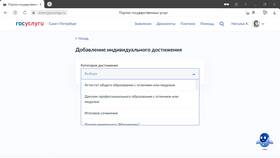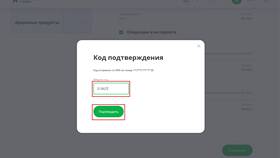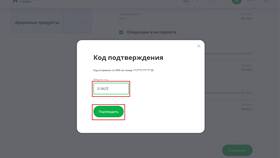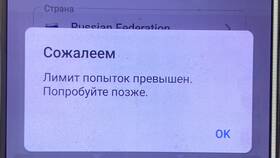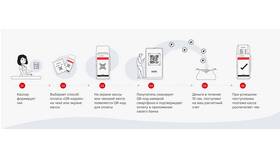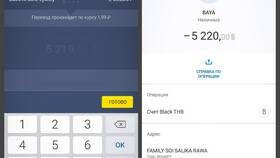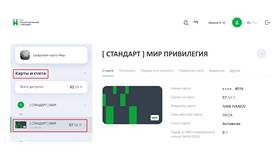Приложение Family Link от Google позволяет родителям контролировать использование устройств детьми. Рассмотрим законные способы изменения или снятия установленных ограничений.
Содержание
Основные виды ограничений в Family Link
- Лимит времени использования устройства
- Ограничения на установку приложений
- Фильтрация контента
- Блокировка определенных функций
Способы изменения ограничений
Через аккаунт родителя
- Откройте приложение Family Link на своем устройстве
- Выберите профиль ребенка
- Перейдите в раздел "Настройки"
- Измените параметры ограничений
- Сохраните изменения
Таблица лимитов и способов их изменения
| Тип ограничения | Как изменить |
| Ежедневный лимит времени | Настройки → Управление временем → Ежедневный лимит |
| Блокировка приложений | Настройки → Управление приложениями |
| Режим сна | Настройки → Режим сна |
Как полностью отключить Family Link
Для ребенка старше 13 лет
- Откройте настройки аккаунта ребенка
- Выберите "Управление настройками"
- Нажмите "Отключить Family Link"
- Подтвердите действие
Для ребенка младше 13 лет
- Требуется подтверждение родителя
- Необходимо удалить аккаунт ребенка с устройства
- Можно создать новый аккаунт без привязки к Family Link
Важные замечания
- Полное отключение Family Link для детей до 13 лет требует создания нового аккаунта
- После отключения все настройки родительского контроля будут сброшены
- Google может запросить подтверждение возраста при создании нового аккаунта
Альтернативные решения
| Временное расширение лимитов | Функция "Дополнительное время" в приложении |
| Гибкие настройки | Индивидуальные ограничения для разных дней недели |
Рекомендации
- Перед отключением Family Link обсудите это с ребенком
- Рассмотрите возможность более гибких настроек вместо полного отключения
- Регулярно пересматривайте установленные ограничения по мере взросления ребенка
Изменение или отключение ограничений Family Link должно быть осознанным решением, учитывающим возраст и уровень ответственности ребенка.